问题现象
由于版本迭代更新或者是功能更新,需要对设备进行关键升级。初次使用KiloView设备 ,不知道如何操作。
您可以尝试用以下方式解决
第一步:下载固件
登录KiloView的官方网站,找到KiloView资料下载版本,然后在板卡中选择正确的产品类型和模块,然后下载对应型号的最新固件。
官方网站:https://www.kiloview.com/cn/support/download/
以下图片以E2为例:

第二步:升级固件
登录KiloView设备的web页面,在web页面中找到固件升级的功能页面。
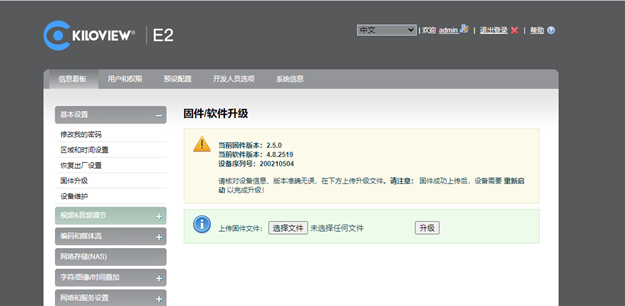
点击上传固件,找到之前在官网下载的固件,此时需要注意核实固件上的型号是否和设备型号相符,如下图:
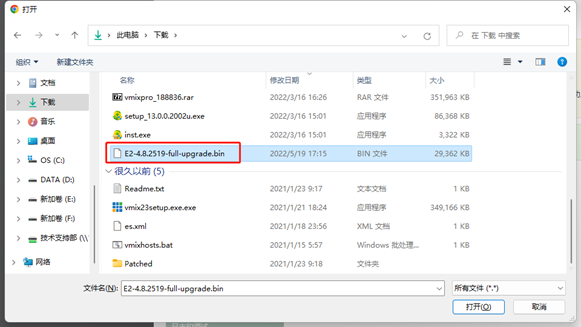
选择正确的固件后,点击升级。点击升级后,设备将会开始上传固件,等待固件升级完成,会有提示:并且通过有效性验证。如下图:
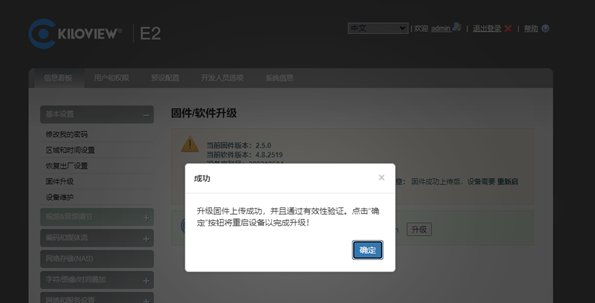
点击确定后,设备将会开始升级,并且在升级的过程中会有设备会进行重启,因此此时请不要对设备做其他操作。升级过程大约1-5分钟左右,因此请耐心等待设备升级完成。
升级完成后,设备将会显示新的软件版本,如下图:
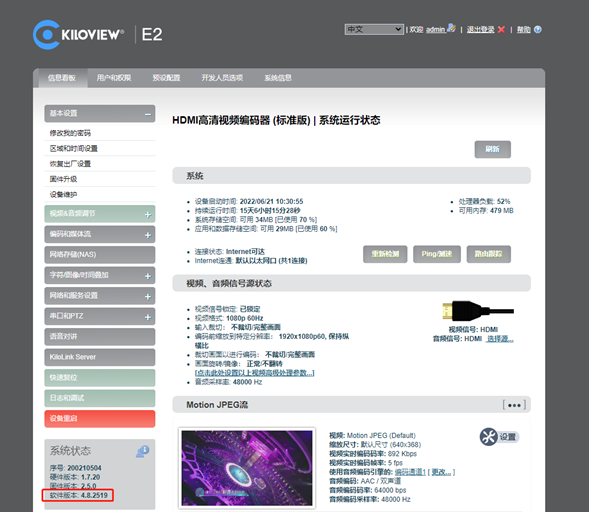
注意事项:
1.由于KiloView的升级文件是bin文件,部分浏览器可能存在无法识别KiloView的升级文件,因此建议在windows电脑上的使用谷歌浏览器进行升级,以避免出现无法识别bin文件的情况
2.如果KiloView编码器设备软件版本显示为:1.2.xxxx,该版本通常为标识为SRT编码器,无法进行专门型号的正常升级,需要联系KiloView技术支持协助进行升级。
- 如果KiloView解码器设备软件版显示为:4.1.1994,该版本通常为早期版本,无法进行正常升级,需要联系KiloView技术支持协助进行升级。
如果按照以上步骤,问题仍然无法解决,请记录以下信息,发送到KiloView技术支持邮箱:[email protected]。工程师会协助您解决问题。



